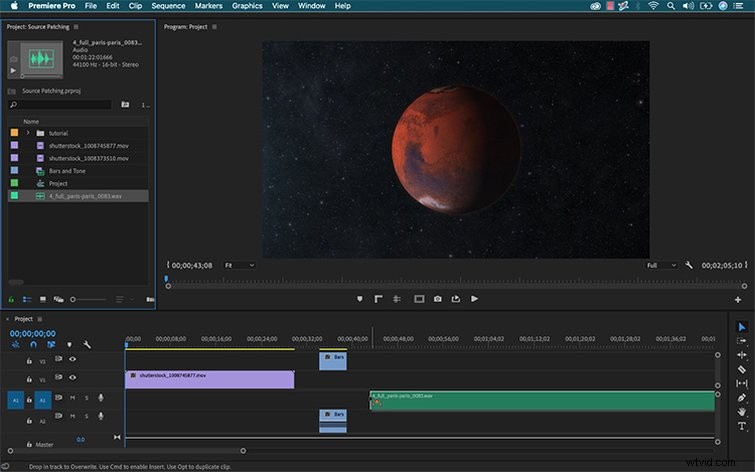Posuňte své dovednosti v oblasti úpravy videa na další úroveň díky práci s opravami zdroje na panelu časové osy v Adobe Premiere Pro.
Ať už jste v Premiere Pro nováčkem nebo jednoduše přecházíte z jiného NLE, panel časové osy může být trochu zastrašující. Jedna z prvních věcí, kterou se budete chtít naučit, je záplatování zdroje. I když se můžete snadno obejít, aniž byste věděli, jak opravit zdroj, zjištění, jak tuto funkci používat, zefektivní váš pracovní postup a pomůže vám překonat zmatek.
Pojďme se blíže podívat, jak to funguje.
Cesta profesionálního klipu Premiere
Nejprve si promluvme o tom, jak si soubor prochází Adobe Premiere Pro.
Při úpravách videa v podstatě beru svůj zdrojový materiál z panelu projektu a přesouvám jej na časovou osu, kde upravím. Nyní existuje několik různých způsobů, jak toho dosáhnout.
Jednou z metod je jednoduše přetáhnout aktiva z panelu projektu a umístit je přímo na časovou osu. Pomocí této metody mohu umístit aktiva, kam chci. Mohu použít klávesové zkratky k určení, zda chci provést úpravy vložení, přepsání, překrytí nebo nahrazení. Tato konkrétní metoda je dobrá, když spěchám a chci si rychle škrtnout, ale chybí mi spousta možností.